
На рынке сейчас много китайских мини-компьютеров на чипе Rockchip RK3188 как в виде донглов, так и в виде медиаплееров. Ранее я уже писал о донгле Tronsmart MK908 и медиаплеере Kingnovel K-R42. Сегодня я вам расскажу о медиаплеере под названием MINIX X7.
► Технические характеристики
 Четырёхъядерный видеоускоритель Mali 400MP
Четырёхъядерный видеоускоритель Mali 400MP Четырёхъядерный процессор Rockchip RK3188 с архитектурой Cortex A9
Четырёхъядерный процессор Rockchip RK3188 с архитектурой Cortex A9 2 ГБ оперативной памяти
2 ГБ оперативной памяти Операционная система Android 4.2.2
Операционная система Android 4.2.2 16 ГБ пользовательской памяти + слот для карт памяти SD
16 ГБ пользовательской памяти + слот для карт памяти SD Связь: Wi-Fi (802.11 b/g/n (2.4GHz/5GHz), Ethernet 10/100Mbps, Bluetooth
Связь: Wi-Fi (802.11 b/g/n (2.4GHz/5GHz), Ethernet 10/100Mbps, BluetoothMinix X7 выделяется среди конкурентов поддержкой Wifi стандарта 802.11n 5GHz
В модельном ряде есть 2 модификации: X7 и X7 mini. Главными отличиями между X7 и X7 Mini являются:
— поддержка Wifi 802.11n 5GHz
— подключаемая внешняя Wifi-антенна
— объём постоянной памяти составляет 16Гб (8Гб в версии Mini)
Стоимость MINIX X7 составляет ~$135, X7 mini — $113 (при покупке в Китае).
►Внешний вид и комплектация
Мини-компьютер поставляется в довольно большой коробке:
Сбоку перечислен комплект поставки:

Сзади — краткие технические характеристики:

Внутри находится сам X7, а под ним спрятан набор аксессуаров. Их действительно много:
-HDMI-кабель
-USB-кабель
-OTG-кабель
-зарядное устройство
-пульт управления

Блок питания на 3А:

Пульт довольно простой:

Управление курсором осуществляется с помощью зажатия стрелок управления. Гироскопа в пульте нет.
Для управления можно подключать беспроводную мышь и клавиатуру. Или купить гироскопическую мышь-клавиатуру. Например iPazzport:

Либо мышь-клавиатуру с тачпадом UKB-500-RF (обзор)

Я решил попробовать что-нибудь новенькое и заказал себе вот такую мышь-клавиатуру:

От iPazzport и UKB-500 она отличается наличием сравнительного удобного медиапульта, а также внешним динамиком, входом для наушников и микрофоном. Получается такой себе Skype-телефон. К минусам можно отнести отсутствие русской раскладки на клавиатуре. Внешний вид пульта кажется громоздким, но для меня это кажется плюсом — пульт отлично лежит в руке.
К данному пульту мы вернёмся чуть позже, а сейчас продолжим изучать внешний вид MINIX X7.
Порты расширения и кнопки управления расположены на двух сторонах. На правой боковой стороне расположены:
-кнопка включения питания
-вход для наушников
-вход для микрофона
-USB-вход
-слот для SD-карты
-OTG-порт

Сзади расположены:
-кнопка Recovery
-полноразмерный HDMI
-2 USB-порта
-LAN-порт (10/100Mbps)
-вход для блока питания

Весьма неплохой набор портов получился. Мне понравился полноразмерный HDMI порт (наконец-то не надо искать переходников), а также наличие входа для наушников (удобно, если подключается MINIX X7 к монитору у которого нет аудио-выхода).
Wifi-антенна крепится слева:

Сверху корпус выполнен из приятного не скользящего пластика, который быстро покрывается отпечатками.
Сзади пластик попроще, по центру изображен логотип робота:

Хочется отметить, что MINIX X7 действительно собран хорошо. Пластик отличного качества и хорошая подгонка деталей. Ну и в целом внешний вид весьма приятный и не стыдно будет поставить рядом со своим телевизором.
К сожалению мн не удалось самостоятельно вскрыть MINIX X7, поэтому посмотрим на фото из Сети (источник):

Сверху чипа RK3188 находится радиатор, в процессе работы MINIX X7 практически не нагревается. Поддержка Wifi стандарта 802.11n 5GHz осуществляется с помощью чипа Broadcom AP6330.
Вид платы сзади:

Всё сделано довольно аккуратно.
►Прошивка
Производитель довольно часто выпускает новые прошивки и с вероятностью в 99% к вам придёт устройство с прошивкой какой-нибудь старой версии. Рекомендую обновляться не на официальную прошивку, а на модифицированную.Самой известной модифицированной прошивкой для MINIX X7 является Finless ROM. Установить её довольно просто, для этого нам нужно перевести устройство в режим обновления прошивки. Для этого необходимо:
1. Подключить USB кабель в OTG порт MINIX X7, а затем подключите второй конец к компьютеру.
2. Подключите питание к MINIX X7
3. Зажать кнопку Reset с помощь иголки или скрепки
4. Удерживая кнопку Reset зажать кнопку Power на MINIX X7 на 2 секунды
5. Windows воспроизведёт звук обнаружения нового устройства
6. Теперь вы в режиме обновления прошивки и необходимо установить драйвера устройства.
Установка драйвера устройства:
1. Скачиваем самую свежую прошивку с форума Freaktab и распаковываем.
2. Когда мы попали в режим обновления прошивки Windows определит одно неизвестное устройство.
3. Откройте Менеджер устройств и выберите неизвестное устройство
4. Кликните правой кнопкой мыши и выберите «Обновить драйвер» («Update Driver»)
5. В диалоге выберете пункт поиска драйверов на компьютере. Нажмите кнопку «Обзор»
6. Перейдите в папку с прошивкой, найдите папку drivers, выберите папку с драйвера для 32-битной или 64-битной ОС
7. Выберите папку с необходимой версией Windows
8. Должна произойти установка драйверов устройства
9. Перезагрузите компьютер и MINIX X7. Загрузите MINIX X7 в режиме обновления прошивки следуя инструкции выше.
10. Если Вы всё сделали правильно, программа Flash tool должна показать сообщение «Found RKAndroid Loader Rock Usb». Если этого сообщения нет — значит драйвера не установились и нужно повторить шаги 1-8.
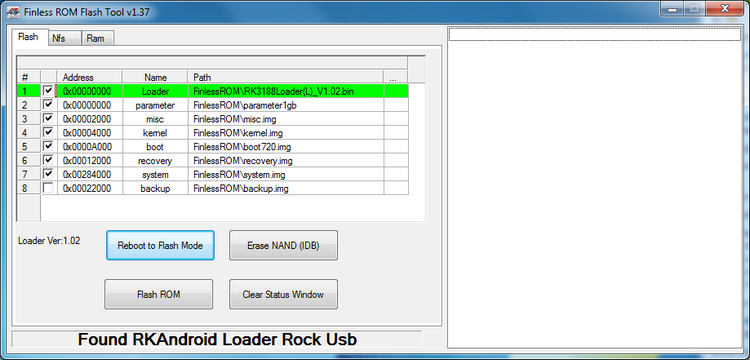
Теперь когда мы находимся в режиме обновления прошивки и правильно установили драйвера можно приступить непосредственно у установке прошивки.
При обновления прошивки удаляются ВСЕ пользовательские данные. Если необходимо — сделайте резервную копию.
Прошивка:
1. В программе Flash tool нажмите «Erase NAND (IDB)». Этот пункт обязательный!
2. Нажать кнопку «Flash ROM» и подождать пока не завершиться процесс
4. После прошивки MINIX X7 перезагрузится.
Первое включения после обновления прошивки проходит дольше чем обычная загрузка. После полной загрузке подождите ещё 2 минуты, чтобы системные приложения внесли свои изменения в систему.
В прошивке Finless ROM есть возможность оверклокинга, для этого в прошивке включена папка с различными настройками частоты работы процессора, видеоускорителя и оперативной памяти. По умолчанию CPU работает на максимальной частоте 1.6ГГц, GPU на 600МГц и RAM на частоте 400Мгц. В папке oc_1080_kernels, которую можно скачать в теме с прошивкой, находятся файлы ядра с различными настройками частот.
Максимальные значения частот составляют: для CPU — 1.8ГГц, для GPU — 798МГц, для RAM — 800МГц. В папке oc_1080_kernels находятся целых 16 комбинаций различных частот.
По умолчанию в прошивке используется вывод изображение в формате 1080p, если ваш телевизор или монитор не поддерживает такой вывод — в папке 720p_kernel_boot вы найдёте файлы ядра с выводам в 720p. Обновить файлы ядра просто, проделайте инструкции по установке прошивки и оставьте галочку только напротив файлов kernel и boot, предварительно выбрав их расположение.

Также есть возможно прошить boot-файл с поддержкой AirPin или без.
На момент написания статьи вышла модифицированная прошивка от lewy20041, скачать её можно на том же форуме Freaktab
►Программное обеспечение и производительность
В медиаплеере предустановлен Android 4.2.2: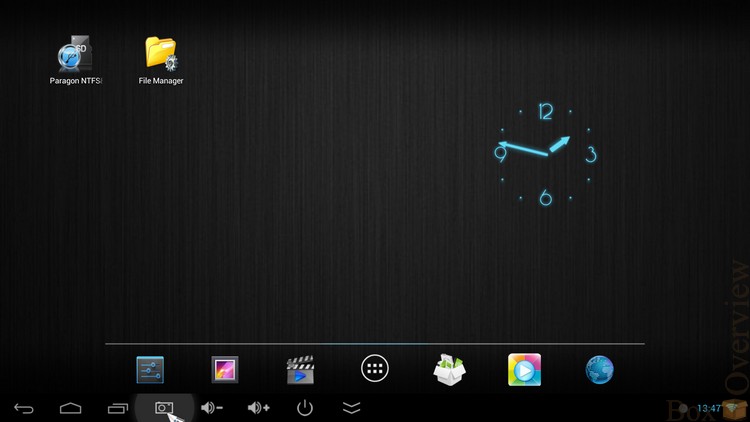

Изначально используется ядро с выводом изображения в формате FULL HD. Интерфейс Android иногда кажется немного задумчивым, но это не раздражает. Каких-то особых модификаций от обычного Android 4.2.2 нет. Из полезных фич добавлена возможность переводить MINIX в режим сна, перезагружать, либо выключать:

В MINIX X7 установлен 4-х ядерный процессор Rockchip RK3188 с частотой до 1.6ГГц и 4-х ядерная GPU Mali 400MP. Объём оперативной памяти составляет 2Гб, постоянной — 16Гб.
Посмотрим на результаты тестов в различных синтетических тестах производительности.
Тесты будем проводить в 3х режимах: вывод изображения в 1080p и 720p на стандартных частотах и 1080p с максимальными частотами CPU/GPU/RAM.
| Вывод | CPU, МГц | GPU, МГц | RAM, МГц |
|---|---|---|---|
| 1080p | 1.6 | 600 | 400 |
| 720p | 1.6 | 600 | 400 |
| 1080p, MAX | 1.8 | 798 | 800 |
Начнём с Antutu. В таблице представлены результаты тестов на прошивке Finless с выводом 1080p и 720p на стандартных частотах, а также разогнанном ядре с выводом 1080p.
Результаты:

| Вывод | Мультизадачность | Dalvik | CPU INT | CPU FLOAT | Мультизадачность RAM | RAM | 2D | 3D | Результат |
|---|---|---|---|---|---|---|---|---|---|
| 1080p | 3759 | 1336 | 2591 | 1754 | 2022 | 925 | 1018 | 2147 | 17490 |
| 720p | 3606 | 1317 | 2612 | 1820 | 2045 | 1029 | 1545 | 2433 | 18536 |
| 1080p, MAX | 4106 | 1477 | 2904 | 2066 | 2308 | 1129 | 1564 | 3515 | 21118 |
Результаты тестов в 1080p и 720p с базовыми настройками частот очень близки, при уменьшении разрешения логично выросли результаты тестов в 2D и 3D. При использовании ядра с максимальными частотами и выводом 1080p результаты выросли по всем пунктам.
Quadrant:
| Прошивка | Результат |
|---|---|
| 1080p | 5066 |
| 720p | 5556 |
| 1080p, MAX | 5884 |
Результаты логичны, как и в предыдущем тесте: производительность выше при выводе изображения в 720p и ещё выше при использовании разогнанного ядра.
Vellamo:
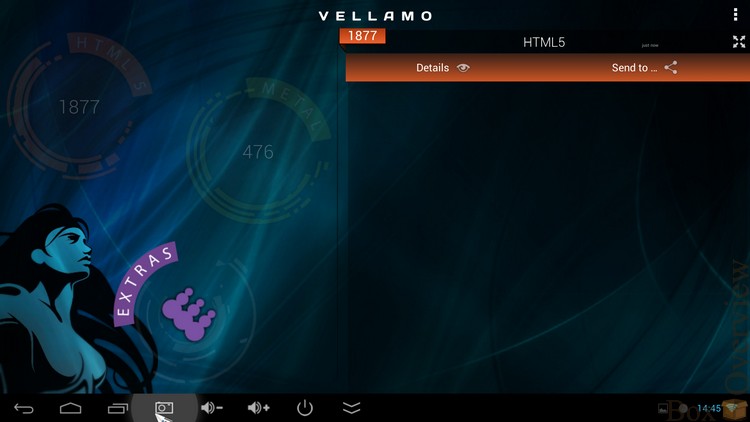
| Вывод | HTML5 | Metal |
|---|---|---|
| 1080p | 1877 | 476 |
| 720p | 2105 | 515 |
| 1080p, MAX | 2096 | 599 |
Nenamark 2:

| Вывод | Результат |
|---|---|
| 1080p | 42.8fps |
| 720p | 60.1fps |
| 1080p, MAX | 60fps |
Во всех тестах ядро с максимальными частотами GPU показывает первые результаты. В процессе работы корпус нагревается не сильно, но всё равно, используйте ядро с максимальными частотами CPU/GPU/RAM только на свой страх и риск!
► Wifi
В MINIX X7 установлен двухдиапазонный Wifi для работы на частотах 2.4ГГц и 5ГГц. К сожалению роутера с поддержкой 5GHz у меня не оказалось, поэтому тест Wifi проводился на роутере 802.11g.Уровень сигнала хороший как рядом с точкой доступа, так и через стену:

► Управление
У меня собрался уже приличный набор различных Air mouse:
Но сейчас мы остановимся только на одной из них — мыши-клавиатуру под названием Q6. Как я уже говорил ранее — отличием от других подобных устройств кроется в наличии микрофона, входа для наушников и внешнего динамика.
В комплект поставки кроме самого пульта управления входит USB-приёмник, небольшой USB-кабель для подзарядки и инструкция на английском языке:

Я думаю все заметили очень оригинальную надпись «FULL FUNCTION AIR MOUSE». За это отдельное спасибо китайскому Кэпу.
Полноразмерная QWERTY-клавиатура прячется под откидывающейся крышкой сзади:

Подключать Q6 можно не только к Android-устройствам, а и к обычному PC на Windows. На клавиатуры добавлены несколько полезных комбинаций для управления Windows:

Вход для зарядного устройства и тумблер включения находятся снизу:

Сверху — вход для наушников и передатчик сигнала

Спереди находится минимальный набор кнопок управления и индикаторы:

1 — индикатор заряда батареи и работы передатчика. Быстрое моргание — устройство не может соединиться с приёмником, медленное моргание — низкий уровень заряда аккумулятора. Постоянно индикатор горит при зарядке.
2 — индикатор передачи звука
3 — кнопка включения (работает не на всех устройствах, на MINIX X7 не работает)
4,6 — переключение на предыдущие или следующей трек
5 — начало воспроизведения/пауза
7 — кнопка включения/выключения управлением курсора
8 — открытие меню
9 — переключение вывода звука на мышь
10 — кнопка «Домой»
11 — кнопка «Назад»
12,13 — прокрутка страницы вверх/вниз
14,15 — регулировка звука громче/тише
Работать с пультом очень удобно, а вот работа с клавиатурой требует немного практики. При откидывании крышки блокируются все кнопки пульта, но курсор мышь остаётся работать. Т.е. нет необходимости каждый раз открывать-закрывать крышку клавиатуру, если нужно сдвинуть курсор.
Громкость внешнего динамика не очень высокая, что в принципе логично, т.к. это не портативная колонка, а динамик телефона. Но радиус нормальной передачи звука довольно мал — всего 3-4 метра при прямой видимости.
Для меня фаворитом среди Air mouse по прежнему остаётся iPazzport.
► Управляем медиаплеером с помощью смартфона
Rockchip разработала собственную утилиту управления устройствами, которая позволяет удаленно управлять мини-компьютером со смартфона, или любого другого устройства под управлением Android. В самой прошивке уже установлен сервер этого приложение. Нам нужно лишь установить приложение
 RKRemoteControl (2MB) на свой смартфон или планшет.
RKRemoteControl (2MB) на свой смартфон или планшет.Затем, запускаем приложение и подключаемся к найденному серверу:
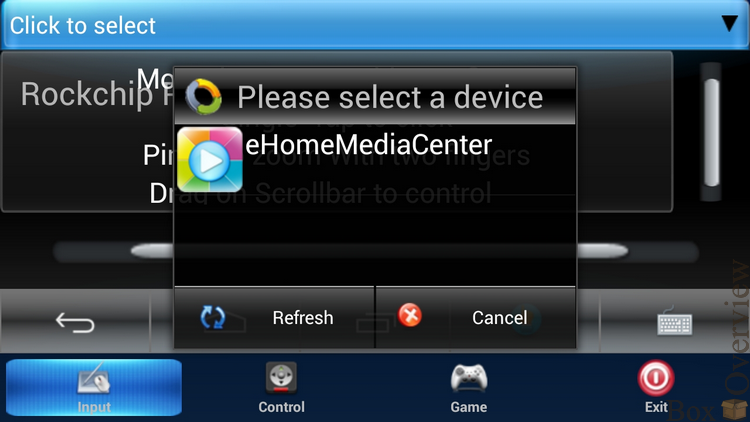
Чтобы устройства обнаружили друг друга необходимо чтобы они находились в одной сети.
RKRemoteControl работает может работать в нескольких режимах:
1) Режим «Мышь». Двигая пальцем по тач-скрину управляющего устройство мы двигаем курсор в системе управляемого устройство. Одинарный тап по экрану равен клику. Для прокрутки необходимо воспользоваться вертикальным или горизонтальным скролбаром на управляющем устройстве.
2) Режим «Прокрутка». При перетаскивании будет происходить прокрутка (слайд) на управляемом устройстве. Тап по экрану соответствует клику.
Иконкой клавиатуры можно вызвать её экранную версию:
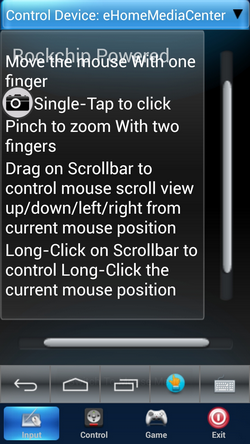
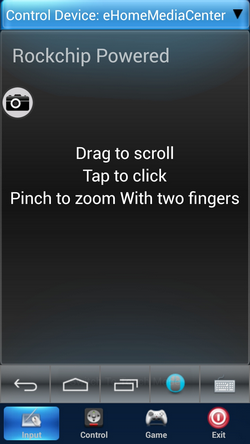
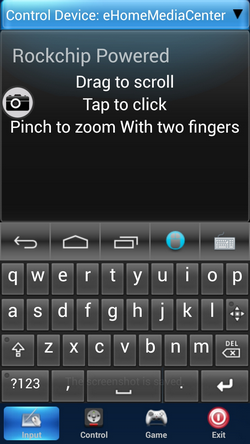
Также дублируется строка кнопок «Назад», «Домой», «Список задач».
Выбрав иконку Control мы попадает на экран управления видео/аудио плеером:
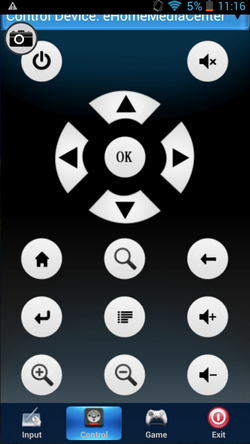
Нажав иконку Game мы видим экран настроек управления игр.

На экране телефона это выглядит слишком сумбурно, но мы можем удалить ненужные нам кнопки вызвав соответствующее меню настроек.
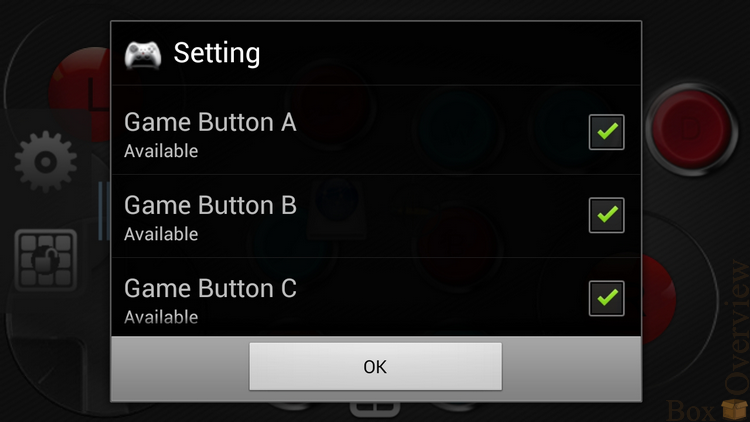
Поставим классическую раскладку геймпада:
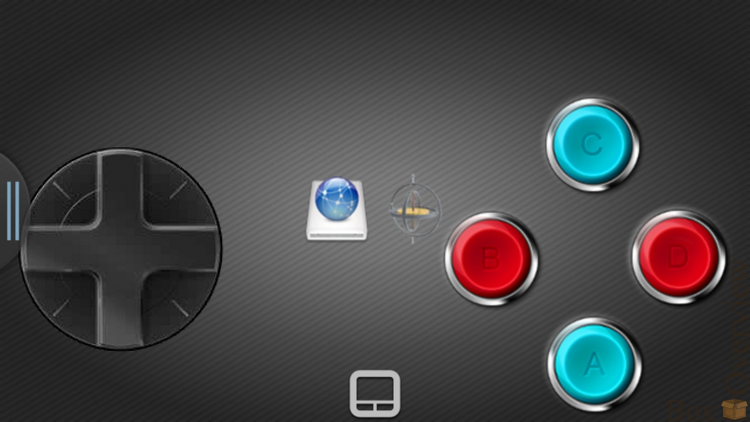
Теперь необходимо настроить управление на MINIX X7.
Запускаем программу RKGameControl, выбираем/создаём профиль управления:
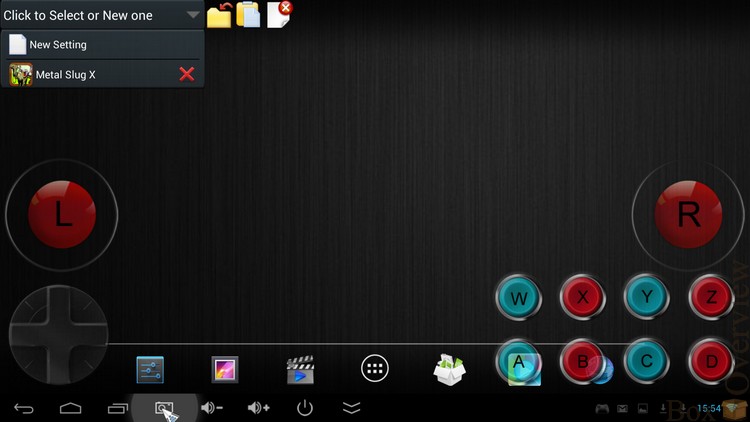
Запускаем необходимую нам игру, при этом настройки останутся поверх экрана. Давайте настроим управление в Metal Slug X:

Просто перетаскиваем кнопки из RKGameControl на необходимые экранные кнопки.
Обязательно сохраняем настройки в RKRemoteControl и затем скрываем программу нажатие иконки с желтой папкой.
Всё, можно играть!
Таким же способом можно настроить любую игру, в которой не требуется операции типа «слайд». Просто перетаскиваете стики управления в нужное место, расставляете кнопки и сохраняете профиль.
В RKRemoteControl можно включить управление с помощью акселерометра, либо гироскопа. Это позволит играть в игры, которые применяют данный тип управления.
►Видео
XBMC работает, но с воспроизведением FULL HD возникают проблемы — видео заметно тормозит. С более лёгкими файлами устройство справляется без проблем.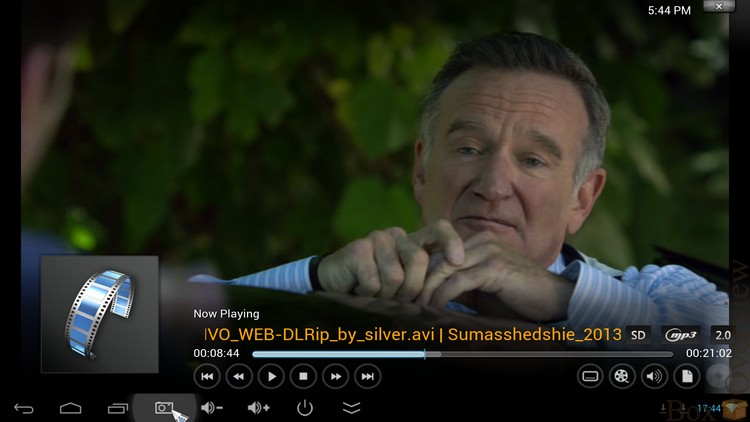
В MX-Player FULL HD воспроизводится лучше, но по прежнему тяжелые файлы вызывают проблемы с воспроизведением.

UPD: если включить декодирование HW+, то все проблемы с воспроизведением исчезают.
UPD2: в MX Player хорошо воспроизводятся видео с битрейтом 8-10Мбит/сек, с битрейтом в 17Мбит/сек уже тормозит.
►Выводы
 Отличное качество сборки и материалов корпуса
Отличное качество сборки и материалов корпуса Вывод изображения в 1080p
Вывод изображения в 1080p Поддержка Wifi 802.11n 5GHz
Поддержка Wifi 802.11n 5GHz Качественные прошивки от сторонних разработчиков
Качественные прошивки от сторонних разработчиков Возможность оверклокинга
Возможность оверклокинга Проблемы с воспроизведением тяжелых Full HD видео
Проблемы с воспроизведением тяжелых Full HD видео Отсутствие AV-выхода
Отсутствие AV-выхода Довольно высока цена по сравнению с конкурентами
Довольно высока цена по сравнению с конкурентамиПолучилось весьма интересное устройство, не лишенное недостатков: с одной стороны отличное качество материалов, Wifi 802.11ac и множество прошивок, а с другой — проблемы с воспроизведением тяжелых FULL HD видео. Но лично для меня MINIX X7 является лучшим решением из мини-компьютеров на данный момент. А ещё на него можно установить Linux, правда без аппаратной поддержки декодирования видео, но это уже совсем другая история…
►Где купить?
Приобрести MINIX X7 можно в магазине DX.COM по цене $132.30 за версию с внешней антенной и $112.20 за версию X7 mini.Клавиатуру Q6 можно купить там же по цене $45.90.
Напоминаю, что подписаться, чтобы не пропустить новые обзоры и статьи можно
 на странице компании(кнопка «подписаться»), или в вашей любимой социальной сети:
на странице компании(кнопка «подписаться»), или в вашей любимой социальной сети:  Вконтакте, в
Вконтакте, в  Гугл+, в
Гугл+, в  Твиттере
ТвиттереЕсли у вас нет аккаунта на Хабрахабре, вы можете читать и комментировать наши статьи на сайте BoxOverview.com